NordVPN을 qBittorrent와 함께 설정하고 사용하는 방법 (2024 가이드)
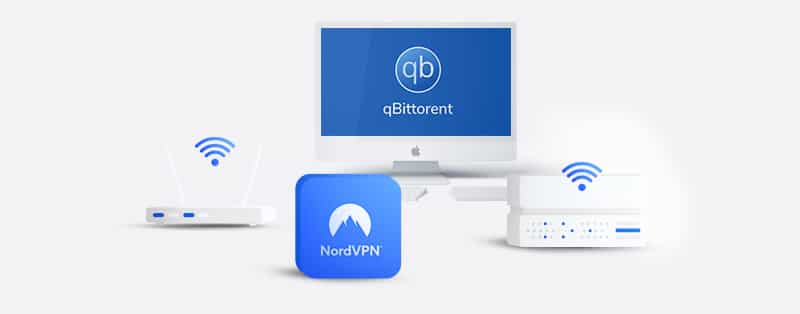
qBittorrent를 사용하면 다른 곳에서 찾을 수 없는 파일을 다운로드할 수 있습니다. 그러나 이 피어 투 피어 파일 공유 서비스의 특성상 네트워크상의 모든 사람에게 취약해질 수 있습니다. 사이버 범죄자들은 보안이 취약한 상태를 이용해 귀하의 데이터를 도용할 수 있습니다. 이를 방지하는 한 가지 방법은 VPN을 사용하는 것입니다.
이 가이드 리뷰에서는 qBittorrent에서 NordVPN을 설정하고 사용하는 방법을 보여드립니다. 또한, NordVPN이 토렌트 사이트에 적합한지 여부를 확인하기 위해 테스트를 진행합니다.
qBittorrent용 NordVPN 설정 방법
NordVPN은 qBittorrent를 사용할 때 VPN을 이용하는 데 있어 탁월한 선택입니다. 아래에서는 qBittorrent 다운로드를 보호하기 위해 VPN을 설정하는 방법에 대한 전체 가이드를 찾을 수 있습니다.
1. NordVPN에 가입하기
qBittorrent에서 NordVPN을 사용하는 첫 번째 단계는 계정을 설정하는 것입니다. 현재 NordVPN은 3가지 요금제를 제공하고 있습니다. 모든 요금제는 비교적 저렴하고 합리적인 가격입니다. 모든 구독에는 30일 환불 보장이 포함되어 있습니다. 이는 서비스의 품질에 만족하지 않을 경우 30일 이내에 환불을 요청할 수 있도록 보장합니다.
2. 지정된 기기에 NordVPN 다운로드하기
NordVPN은 다양한 기기를 위한 앱을 제공합니다. 여기에는 Android, iOS, macOS, 심지어 Linux 기기도 포함됩니다. 더욱이, 하나의 계정으로 6개의 기기를 사용할 수 있습니다. 따라서 몇몇 친구들과 비용을 나누어 부담하고 그들과 계정을 공유할 수 있습니다.
3. 서버 선택
이를 위해서는 계정에 로그인하고 원하는 국가를 클릭해야 합니다. 거주 국가에 연결하는 데 문제가 없다면 해당 위치의 서버에 연결할 수 있습니다. 그러나 다른 국가의 서버에 연결하고 싶다면 그렇게 할 수 있습니다. 특히 해당 위치를 위한 콘텐츠에 접근해야 할 경우에는 더욱 그렇습니다. 어떤 서버에 연결하든, 귀하의 트래픽은 즉시 암호화됩니다.
NordVPN에는 P2P 파일 공유를 위한 전문 서버가 포함되어 있습니다. 이상적으로, 그 중 어느 것이든 사용해야 합니다.
qBittorrent 앱 사용 설정 방법
기본적으로, qBittorrent와 NordVPN을 사용하기 전에 설정을 해야 합니다. 여기서 조금 기술적인 부분이 있으므로 주의 깊게 따라야 합니다.
1단계: 다운로드
첫 번째 단계는 qBittorrent 앱을 다운로드하고 설치하는 것입니다. 공식 qBittorrent 웹사이트에서 간단히 다운로드할 수 있습니다. 70개 이상의 언어로 된 다양한 앱이 있습니다. 가장 편안하게 사용할 수 있는 것을 선택하기만 하면 됩니다.
2단계: 익명 모드 켜기
앱을 다운로드하고 설치한 후 다음 단계는 앱을 설치하고 실행하는 것입니다. 앱을 실행할 때 익명 모드를 켜야 합니다. 그 과정은 꽤 간단합니다. “도구” 섹션으로 이동합니다. 그런 다음 “옵션”을 클릭하고 “BitTorrent”를 더 클릭합니다. “익명 모드 활성화”라고 표시된 상자를 클릭합니다. 이것은 즉시 앱을 사용하는 동안 당신이 익명임을 보장합니다.
많은 사람들이 익명 모드의 중요성을 자주 깨닫지 못합니다. 기본적으로 네트워크를 공유하는 사람들이 귀하의 메타데이터를 볼 수 없게 합니다. 익명 모드는 사실 선택 사항입니다. 하지만 최적의 경험을 위해서는 활성화하는 것이 좋습니다.
3단계: qBittorrent 암호화 활성화
“도구”를 클릭한 다음 “옵션”으로 이동하세요. 그 후에 “Bittorrent 암호화 모드”로 이동하세요. 그런 다음 “암호화 허용”을 클릭하여 이 보호 기능을 활성화하세요.
qBittorrent 암호화는 내장되어 있습니다. 이 기능을 켜면, 해당 옵션을 활성화한 피어에만 연결할 수 있습니다. 이는 다운로드 가능한 피어의 수가 제한될 수 있음을 의미합니다. 또한, 이는 보안을 감소시킬 수 있습니다. 하지만, 전반적으로 이는 훌륭한 타협입니다.
qBittorrent에서 프록시 설정하는 방법
NordVPN 앱을 사용하지 않는 경우 프록시를 설정해야 할 수 있습니다. 이 가이드는 qBittorrent 앱에서 SOCKS5 프록시를 설정하는 방법을 보여줍니다.
qBittorrent를 열어주세요
응용 프로그램 환경 설정 섹션으로 이동합니다. 거기에 가려면 키보드를 사용하는 경우 Alt + O를 클릭할 수 있습니다. 또는 “도구” 아이콘으로 이동하여 클릭한 다음 “옵션”을 클릭하여 시작할 수 있습니다.
이 시점에서 사이드바 메뉴가 나타납니다. “연결”을 클릭하세요.
“프록시” 서버 메뉴 옵션이 나타납니다. “유형”과 “호스트” 두 필드를 찾을 수 있습니다. “유형”에는 Socks5를 입력하세요. “호스트” 필드에는 다음 주소 중 하나를 입력하세요:
amsterdam.nl.socks.nordhold.net
atlanta.us.socks.nordhold.net
dallas.us.socks.nordhold.net
dublin.ie.socks.nordhold.net
ie.socks.nordhold.net
los-angeles.us.socks.nordhold.net
nl.socks.nordhold.net
se.socks.nordhold.net
stockholm.se.socks.nordhold.net
us.socks.nordhold.net
그 후, “포트” 섹션에서 1080을 선택하세요.
인증 상자를 선택하세요. 또한, “피어 연결에 프록시 사용”이라고 표시된 상자도 선택하세요.
다음 섹션에서는 자격 증명을 입력해야 합니다. 여기에서는 가입할 때 사용한 사용자 이름과 비밀번호를 입력해야 합니다. 자격 증명을 잊어버린 경우, 대시보드로 이동하여 찾을 수 있습니다. 자격 증명을 복사하여 필요한 공간에 붙여넣을 수 있는 복사 버튼이 있습니다.
NordVPN이 qBittorrent에 잘 작동하나요?
우리는 NordVPN이 qBittorrent에 적합한 이유에 대해 많이 언급했습니다. 이 모든 것이 헛소리가 아니라는 것을 어떻게 알 수 있을까요? 글쎄요, 우리는 NordVPN을 사용하여 qBittorrent에 대한 몇 가지 테스트를 진행했습니다. 아래에서 그 단계들을 논의하고 우리의 결과를 보여드릴 것입니다. 이를 통해 원한다면 스스로도 테스트를 진행할 수 있게 될 것입니다.
첫 번째 테스트는 VPN이 실제로 IP 주소를 마스킹하는지 확인하는 것이었습니다. 우리는 네덜란드의 서버에 연결했고 IP 주소가 네덜란드의 것으로 변경되었습니다.
DNS 누출 테스트도 실시했습니다. VPN을 끈 상태와 켠 상태에서 이를 수행했습니다. 다른 IP 주소들이 DNS 누출이 없음을 보여주었습니다. 결과는 WebRTC 누출도 없음을 보여주었습니다.
마지막으로, 우리는 속도를 테스트했습니다. 우리는 NordVPN의 전문 서버 중 하나에 연결했습니다. 그런 다음 속도 테스트를 실행하여 얼마나 빠른지 결정했습니다. 비교는 서버에 연결하기 전 우리 인터넷의 정상 속도와 나중의 속도 사이였습니다. VPN을 사용할 때 이상적으로는 인터넷 트래픽이 느려진다는 점을 명심해야 합니다. 그러나 최고의 VPN들은 두 속도 사이의 차이가 크지 않도록 노력합니다. 이것은 NordVPN에 대해 정확히 그랬습니다. 속도에 약간의 차이가 있었지만, 그 차이는 무시할 수 있었습니다.
마지막으로, 토렌트 속도를 확인했습니다. 다운로드 속도는 꽤 빠르고 안정적이었습니다. 이것에 VPN으로 보장되는 보호를 더하면, 돈을 잘 쓰고 있다는 것을 확신할 수 있을 것입니다.
qBittorrent 앱으로 다운로드하는 방법
qBittorrent 앱을 설정하면 표준 Bittorrent 클라이언트처럼 사용할 수 있습니다. 콘텐츠를 다운로드하는 동안 DNS 유출이 없도록 특별히 주의해야 합니다.
콘텐츠를 다운로드하려면 검색해야 합니다. 검색 기능은 qBittorrent에서 다른 토렌트 플랫폼보다 직관적이지 않습니다.
시작하려면 “보기” 옵션으로 이동해야 합니다. 그런 다음 “검색 엔진”을 클릭하십시오. 이렇게 하면 검색 탭이 열립니다. 그 탭으로 전환하십시오.
플러그인을 다운로드해야 합니다. 안내에 따라 다운로드하고 설치하세요.
대시보드 위에 보이는 필드에 검색 탭을 입력하세요.
이후에는 검색 버튼을 바로 누르거나 제공된 필터 옵션 중 일부를 사용하여 결과를 필터링할 수 있습니다. 후자의 옵션은 가지고 있는 옵션을 더욱 좁혀줄 것입니다.
어떤 것을 선택하든, 결과는 곧 이어서 나타날 것입니다.
왜 qBittorrent에서 NordVPN을 사용해야 하나요?
qBittorrent는 Bittorrent 프로토콜을 사용하여 제한된 파일에 접근할 수 있게 해줍니다. 대부분의 경우, 이러한 파일들은 저작권 법에 의해 보호될 수 있습니다. 따라서 일반적으로, 당신은 이러한 파일들에 접근할 수 없을 것입니다.
그러나 이 경우 VPN이 당신을 보호할 것입니다. VPN은 당신의 IP 주소를 변경합니다. VPN이 제공하는 가상의 다른 주소를 당신에게 줍니다. 이 후자의 IP 주소는 일반적으로 암호화되어 있어, 누구도 당신의 진짜 위치를 알 수 없게 합니다. 또한, 이는 누구도 당신을 감시할 수 없게 합니다. 저작권 소유자들은 당신이 그들의 콘텐츠에 접근하기 위해 VPN을 사용하고 있다는 것을 알 수 없을 것입니다.
모든 VPN이 토렌팅에 이상적인 것은 아닙니다. 일부는 그렇다고 약속하지만 실제로는 믿을 수 없습니다. 최고의 경험을 하려면 빠르고 P2P 파일 공유와 호환되는 신뢰할 수 있는 서버를 가진 제공자가 필요합니다. NordVPN은 그런 VPN 제공자 중 하나입니다.
qBittorrent에서 NordVPN을 설정하고 사용하는 데 관한 자주 묻는 질문
NordVPN을 qBittorrent와 함께 사용하는 것이 안전한가요?
네, qBittorrent와 함께 NordVPN을 사용하는 것은 안전합니다. NordVPN은 qBittorrent에서의 활동을 안전하게 만드는 다양한 보안 및 개인 정보 보호 기능을 가지고 있습니다. 나쁜 행위자들이 256비트 암호화를 뚫고 들어가는 것은 불가능합니다. 또한, VPN 터널이 안전하다는 것을 보장하는 독자적인 NordLynx를 포함한 다양한 안전한 VPN 프로토콜이 있습니다. 게다가, 유출 방지 기능은 qBittorrent에서 토렌트 파일을 다운로드할 때 누구도 당신을 추적할 수 없게 합니다.
NordVPN이 qBittorrent와 토렌트를 허용하나요?
네, NordVPN은 사용자가 qBittorrent로 토렌트 파일을 다운로드하거나 업로드할 수 있게 허용합니다. 최고의 VPN 서비스 제공업체는 토렌트와 같은 P2P 활동에 대한 지원을 적극적으로 밝히고 있습니다. 그 결과, qBittorrent로 토렌트를 할 때 사용할 수 있는 전용 P2P 서버를 제공합니다. 따라서 qBittorrent에서 NordVPN을 사용하여 토렌트를 할 때 걱정할 것이 전혀 없습니다.
NordVPN을 사용하여 qBittorrent를 사용하는 것이 합법인가요?
네, 대부분의 경우 NordVPN을 qBittorrent와 함께 사용하는 것은 완전히 합법입니다. 몇몇 경우에는 거주지에 따라 달라질 수 있습니다. 일부 국가에서는 VPN 사용을 제한하거나 완전히 금지하기도 합니다. 또한, 토렌팅은 일부 국가에서 때때로 좋지 않게 보는 활동입니다.
그러므로 현재 거주하는 곳의 법률을 이해하는 것이 중요하며, 여행을 계획하고 있다면 방문할 국가의 법률을 반드시 알아두어야 합니다. 또한, 저작권이 있는 자료를 소유자로부터 허가를 받지 않고 공유하는 등 VPN을 사용하여 법을 위반하는 행위는 처벌받을 수 있는 범죄입니다.
제 기기에서 NordVPN을 qBittorrent만 사용하도록 설정할 수 있나요?
네, 분할 터널링을 사용하여 NordVPN을 qBittorrent만 사용하도록 설정할 수 있습니다. NordVPN은 그들의 애플리케이션에서 분할 터널링을 제공합니다. 이 기능을 통해 장치의 어떤 애플리케이션을 VPN 터널을 통해 실행할지, 또는 실행하지 않을지 결정할 수 있습니다. 따라서 NordVPN을 사용하여 qBittorrent만 사용하기로 결정했다면, 분할 터널링 설정으로 가서 qBittorrent를 선택하기만 하면 됩니다.
결론
NordVPN을 qBittorrent에 설정하고 사용하는 것은 비교적 간단합니다. 보안을 더욱 강화하려면 VPN 연결이 끊어졌을 때 인터넷 연결을 자동으로 차단하는 킬 스위치를 활성화할 수 있습니다. 다운로드 속도를 향상시키기 위해 포트 포워딩도 활성화할 수 있습니다. 전반적으로 NordVPN과 함께 만족스러운 경험을 하게 될 것입니다.
